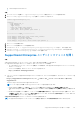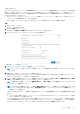Users Guide
Table Of Contents
- SupportAssist Enterpriseバージョン 1.0 ユーザーズ ガイド
- 概要
- SupportAssist Enterprise をお使いになる前に
- ローカルシステムへの SupportAssist Enterprise のセットアップ
- リモートデバイスに対する SupportAssist Enterprise のセットアップ
- SupportAssist Enterprise の評価
- SupportAssist Enterprise インストール パッケージのダウンロード
- SupportAssist Enterprise のインストールおよび使用のための最小要件
- SupportAssist Enterprise のインストール
- SupportAssist Enterprise への移行
- 登録せずに SupportAssist Enterprise を使用する
- SupportAssist Enterprise の登録
- SELinux が有効のシステムのセットアップによるアラートの受信
- SupportAssist Enterprise ユーザーインタフェースを開く
- SupportAssist Enterprise へのログイン
- Enterprise SupportAssist からのログアウト
- デバイスの追加
- ケースとデバイスの表示
- Device grouping(デバイスのグループ化)
- メンテナンスモードについて
- SupportAssist Enterprise 機能の維持
- 電子メール通知の設定
- データ収集の設定
- 収集の表示
- SupportAssist Enterprise を使用したシステム情報の収集と送信
- SupportAssist Enterprise のユーザーグループ
- SNMP の手動設定
- その他の役立つ情報
- サーバーのハードウェアの問題の監視
- OMSA の自動インストールまたは自動アップグレードのサポート
- SNMP の自動設定のサポート
- デバイスの関連付け
- 接続されたストレージデバイスでのハードウェア問題の検知
- Dell OEM サーバーのサポート
- Net-SNMP のインストール(Linux のみ)
- SupportAssist Enterprise の sudo アクセス権の設定(Linux)
- SupportAssist Enterprise アプリケーションと SupportAssist サーバ間における正常な通信の確保
- SupportAssist Enterprise アプリケーションログへのアクセス
- イベントストーム処理
- 文脈依存のヘルプへのアクセス
- SupportAssist Enterprise 製品情報の表示
- SupportAssist Enterprise のアンインストール
- Dell PowerEdge サーバー世代の特定
- トラブルシューティング
- SupportAssist Enterprise のインストール
- SupportAssist Enterprise の登録
- SupportAssist Enterprise ユーザーインタフェースを開く
- SupportAssist Enterprise へのログイン
- デバイスを追加できない
- Importing multiple devices(複数のデバイスのインポート)
- OMSA がインストールされていません
- SNMP が設定されていません
- OMSA の新バージョンが使用可能です
- SNMP を設定できません
- SNMP 設定を検証できません
- OMSA をインストールできません
- OMSA バージョンを検証できない
- OMSA は、サポートされていません
- デバイスに到達できません
- システム情報を収集できません
- システム情報を収集するためのストレージ容量が不足しています
- コレクションをエクスポートできません
- システム情報を送信できません
- 認証に失敗しました
- システムイベントログのクリアに失敗しました
- メンテナンスモード
- 自動アップデート
- デバイス認証情報を編集できない
- ケースの自動作成
- スケジュールされたタスク
- SupportAssist サービス
- その他のサービス
- セキュリティ
- SupportAssist Enterprise のユーザーインタフェース
- 付録(エラー コード)
- 関連文書およびリソース
SupportAssist Enterprise へのログイン
手順
1. SupportAssist Enterprise ログインページで、該当フィールドにユーザー名とパスワードを入力します。
メモ: SupportAssistAdmins または SupportAssistUsers ユーザーグループのメンバーになっているユーザーアカウントの
ユーザー名とパスワードを入力する必要があります。SupportAssist Enterprise が Linux オペレーティングシステムにインス
トールされている場合は、root または users ユーザーグループのメンバーになっているユーザーアカウントのユーザー名とパ
スワードを入力することもできます。SupportAssist Enterprise ユーザーグループの詳細については、「SupportAssist Enterprise
ユーザーグループ」を参照してください。
メモ: SupportAssist Enterprise がインストールされたサーバが Windows ドメインのメンバーである場合、ユーザー名を [ドメ
イン\ユーザー名] フォーマットで入力する必要があります。たとえば、MyDomain\MyUsername となります。ローカルド
メインであることを示すため、.\Administrator のようにピリオド [.] を使用することもできます。
2. ログイン をクリックします。
SupportAssist Enterprise の デバイス ページが表示されます。
メモ: 非アクティブ状態が 14 分続くと、デフォルトで セッションタイムアウト メッセージが表示されます。セッションを
続行する場合は 更新 をクリックします。1 分以内に対応しない場合、自動的にログアウトされます。
Enterprise SupportAssist からのログアウト
手順
1. SupportAssist Enterprise のヘッダー領域の右上に表示されている
ユ
ー
ザ
ー
名
リンクをクリックします。
2. 表示されたメニューで、ログアウト をクリックします。
SupportAssist Enterprise ログインページが表示されます。
26 SupportAssist Enterprise をお使いになる前に